Se você é um músico ou entusiasta da música, provavelmente já ouviu falar do GarageBand. Desenvolvido pela Apple, o GarageBand é um aplicativo de criação musical que permite a gravação, edição e produção de faixas de áudio de alta qualidade em seu dispositivo iOS ou Mac. Ele oferece uma variedade de recursos e instrumentos virtuais, desde sintetizadores e baterias eletrônicas até amplificadores e efeitos de guitarra. Neste artigo, vamos explorar em detalhes o que é o GarageBand, suas principais características e como você pode usá-lo para criar sua própria música.
O que é o GarageBand?
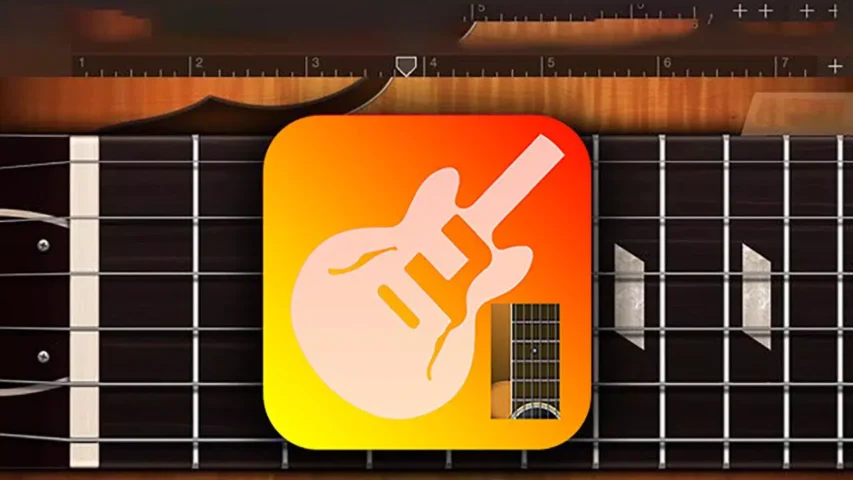
GarageBand é um aplicativo gratuito da Apple que transforma seu iPad e iPhone em uma coleção de Instrumentos Touch e em um estúdio de gravação completo, para que você crie músicas onde quer que esteja.
Você pode tocar instrumentos musicais no teclado Multi-Touch, criar batidas com o Sequenciador de Batidas, usar o Live Loops para fazer músicas como um DJ, conectar sua guitarra ou baixo e usar amplificadores e pedais virtuais, explorar os sons do Alchemy, um dos sintetizadores mais avançados do mundo, e baixar pacotes de sons gratuitos na Biblioteca de Sons.
Na versão 2.3.11 para iOS, lançada em outubro de 2021, foram adicionados 10 novos drummers que produzem diversos estilos de música eletrônica e mais de 100 patches de sintetizador inspirados em EDM e Hip Hop. Além disso, o GarageBand também permite capturar automaticamente cada passagem e ajustar suas faixas e gravar cada movimento nos botões de controle.
O que eu posso fazer com o GarageBand?
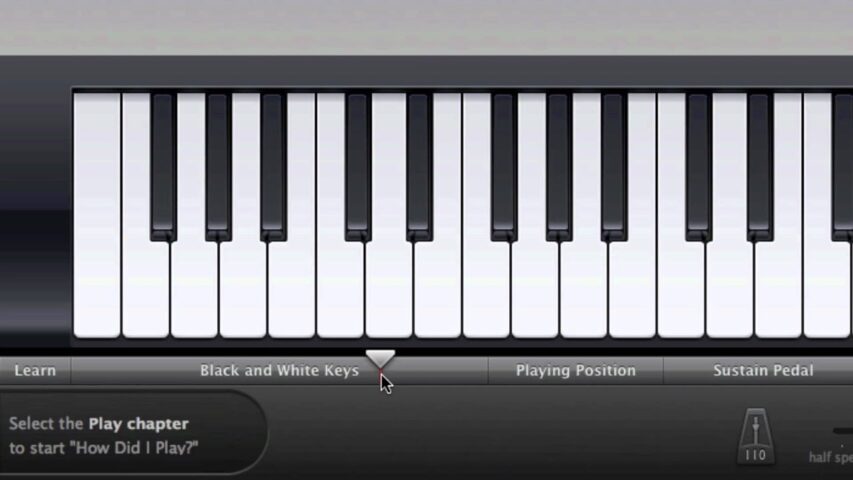
Com o GarageBand, você pode fazer muitas coisas relacionadas à música. Por exemplo:
- Tocar instrumentos musicais no teclado Multi-Touch, como piano, guitarra, baixo e sintetizador.
- Criar batidas com o Sequenciador de Batidas, usando sons e um fluxo de trabalho inspirado nas máquinas de ritmos clássicas.
- Usar o Live Loops para fazer músicas como um DJ, ativando e disparando loops em uma grade.
- Conectar sua guitarra ou baixo e use amplificadores e pedais virtuais para recriar sons lendários.
- Explorar os sons do Alchemy, um dos sintetizadores mais avançados do mundo, com centenas de patches criados pela Apple.
- Baixar pacotes de sons gratuitos na Biblioteca de Sons, com instrumentos, loops e pacotes de sons criados por alguns dos maiores produtores do mundo.
- Adicionar Drummers virtuais à sua música, que tocam grooves realísticos em diversos estilos eletrônicos ou acústicos.
- Usar os “Smart Instruments” para tocar uma orquestra de cordas completa, uma Smart Guitar acústica ou elétrica ou qualquer instrumento de tecla com faixas de acordes e padrões de reprodução automática.
- Gravar, arranjar e mixar sua música com até 32 trilhas usando Instrumentos Touch, gravações de áudio e loops.
- Usar efeitos de mixagem profissionais, como EQ Visual, Bitcrusher e Overdrive.
- Adicionar comentários ou ideias de letras à sua música com um bloco de notas integrado.
- Compartilhar sua música com amigos e familiares via email, AirDrop ou redes sociais.
Como personalizar seus toques com o GarageBand?
Para criar uma música no GarageBand e transformá-la em um toque para o iPhone, siga os seguintes passos:
- Abra o aplicativo GarageBand no seu dispositivo iOS e selecione “Criar Novo Projeto”.
- Escolha o tipo de instrumento que deseja usar para criar sua música. Existem várias opções disponíveis, incluindo guitarra, piano, bateria, baixo e sintetizador. Para selecionar um instrumento, basta arrastar a tela para o lado até encontrar o que deseja e, em seguida, tocar nele para entrar no estúdio de gravação.
- Para começar a gravar sua música, toque na bolinha vermelha no topo da tela. Você pode tocar seu instrumento ao vivo ou usar a funcionalidade de loop para criar uma batida básica. Adicione diferentes camadas de som para criar uma música mais completa.
- Quando terminar a gravação, toque na seta para baixo no canto superior esquerdo da tela e clique em “Minhas Músicas” para salvar sua música.
- Na tela seguinte, selecione e pressione o arquivo da sua música, em seguida, toque em “Compartilhar”.
- Na tela de compartilhamento, selecione “Toque” como o formato de exportação. Nomeie o toque, se achar necessário, e toque em “Exportar”.
- Quando a exportação estiver concluída, você terá a opção de “Usar Som Como”. Você pode escolher “Toque Padrão”, “Toque de Mensagem Padrão” ou “Atribuir a Contato” para seu novo toque personalizado.
- Se você quiser acessar seus toques personalizados posteriormente, abra o aplicativo “Configurações” em seu iPhone, vá para “Sons e Tatoos” e selecione “Toque”. Seus toques personalizados estarão no topo da lista.
Esses são os passos necessários para criar uma música no GarageBand e transformá-la em um toque personalizado para o seu iPhone. Com essas instruções, você poderá criar toques exclusivos para cada contato ou evento importante, personalizando ainda mais o seu dispositivo iOS.







